硬盘播出系统ST2000是一款电脑视频播放软件,该工具是专业的电视台播放系统,可以直接将硬盘内容与字幕内容播送,专业易用,快下载安装吧!
软件介绍
硬盘播出系统ST2000最新版是很容易使用且很具实用性的硬盘播出及字幕叠加工具,硬盘播出系统ST2000官方版主要用于电视台和相关部门的节目存储和播放,具有字幕机、时钟台标机功能。硬盘播出系统ST2000软件支持手动播出和自动播出,内置详细的使用教程。
使用说明
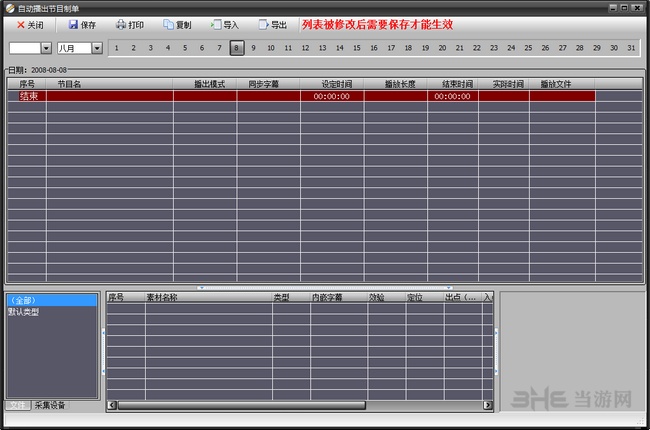
手动播出
一、手动播出部分介绍
1-切换到手动播出页面
手动分两部分:节目列表,素材库,操作都是通过菜单进行。素材库操作科技查看【素材管理】部分的说明。节目列表操作是点击鼠标右键弹出菜单进行。
硬盘播出系统ST2000最新版菜单功能说明:
1-播放:播放选中的节目。
2-停止:停止手动播出
3-上移:将选中的节目上移一行
4-下移:将选中的节目下移一行
5-编辑节目:对选中的节目进行编辑。
6-删除:删除选择的节目。
7-清空:清空节目列表
播出模式:调整选中节目的播出模式。
二、添加素材到节目列表
方法1:
1-在素材库选中一个素材。
2-按住鼠标左键不放。拖入到节目列表。然后松开鼠标。添加完成。
方法2:
1-在节目列表选中一个节目项。
2-然后在素材库信息列表中直接双击素材,素材将插入到节目列表。
三、播放、停止节目
播放
1-在手动节目列表,点击鼠标右键。选择播放。
2-或者直接点击控制按钮。 停止
1-在手动节目列表,点击鼠标右键。选择停止。
2-或者直接点击控制按钮。
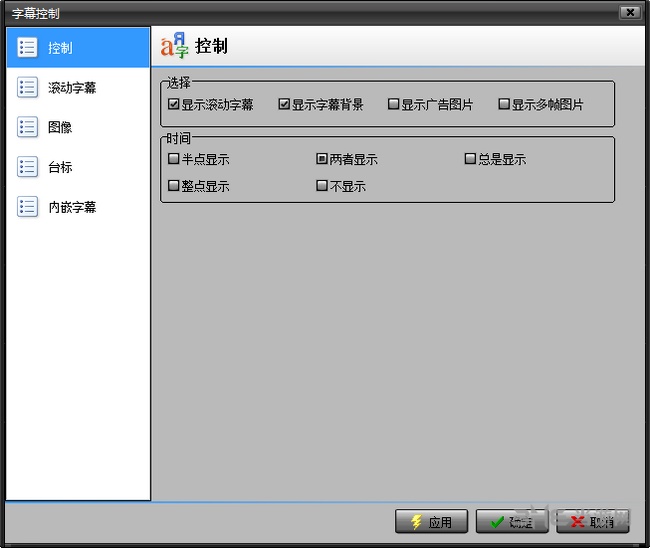
四、编辑节目基本信息
1-选中节目。点击鼠标右键,选择菜单编辑节目。弹出编辑窗口
2-修改信息。然后点击确定。
五、编辑节目同步字幕
对于支持同步字幕功能的节目,在编辑节目窗口中会出现“同步字幕”页面。同步字幕就是在节目播出的时,同时显示的字幕。
1-编辑选中节目,切换到“同步字幕”页面
2-操作可以查看【字幕控制】部分。
3-修改完毕。点击确定。
六、编辑采集长度
对于采集类型的节目。可以调整播出长度。
1-编辑选中节目。切换到“采集长度”页面
2-修改完毕。点击确定。
七、播出模式说明
手动播出有三种模式。
1- 顺播播放:播完本节目播下一个。
2- 播后暂停:本节目播放完毕将停止。
3- -单循环:反复循环播放本节目。
常见问题
1.添加的素材文件长度显示为0。
答:请查看【准备工作】部分中提到的安装顺序。先安装解码器包。解码器包很重要。视频文件的播放就是靠解码器完成的。
2.插上加密狗。还是显示未注册。
答:1-请确认USB接口是否损坏。
2-确定驱动是否安装好。查看【设备管理器】中是否有问号。
3-确定加密狗是否松动
如果以上都正常,请联系我们。
3.播放没有声音。
答:1- 请确定是否注册。
2- 确定加密狗是否松动

刷剧看电影是现在人们的生活方式之一,并且已经不再局限于电视机和电影院,电脑开始成为主流,所以众视频播放器也是如雨后春笋涌现,所以很多朋友们不知道该用什么播放器好,所以给大家整合了一个播放器大全,一起来看看。
-
4 暴风影音闪电版
装机必备软件




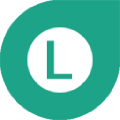


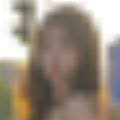
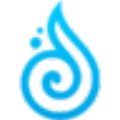




































网友评论